Откуда на экране телефона появляются пятна разного цвета?
После продолжительного использования телефонов некоторые пользователи замечают появление желтых или белых пятен на поверхности дисплея, мешающих нормальному просмотру текста или изображений. Такая проблема характерна для бюджетных мобильных устройств, но встречается и на дорогостоящих устройствах. Основной причиной дефекта являются нарушение условий эксплуатации. Дополнительной причиной может послужить производственный брак, допущенный производителем.
Локальный перегрев
Сильный нагрев часто встречается в недорогих телефонах, производители которых неправильно располагают теплоотвод. В результате слои жидкокристаллического дисплея деформируются от высокой температуры, и на поверхности экрана появляются пятна желтоватого оттенка. Обычно артефакты располагаются возле рамок. Для предотвращения проблемы рекомендуется не пользоваться смартфоном на зарядке — это вызывает дополнительный нагрев корпуса.

Заводской брак
Если пятно обнаружено сразу после приобретения смартфона, вероятной причиной дефекта является заводской брак. Производителем телефона мог быть нарушен технологический процесс на определенном этапе сборки. Проблема решается гарантийным обслуживанием. Рекомендуется вернуть покупку в магазин и дождаться завершения экспертизы. Как правило, специалисты меняют матрицу дисплея.
Неисправность аккумулятора
После продолжительного использования некоторые аккумуляторы вздуваются. Увеличение размера встроенной батареи выталкивает остальные электронные компоненты, деформирует корпус и приводит в неисправность жидкокристаллический дисплей. Вскоре появляются пятна и другие неприятные артефакты, мешающие восприятию информации с экрана. В большинстве случаев от пятен самостоятельно избавиться невозможно.

Попадание влаги
После попадания в воду на дисплее телефона часто появляются пятна. Цвет дефекта способен варьироваться от белого до радужного, изменяющего оттенок при наклоне корпуса. Рассматриваемый случай не является гарантийным, поэтому пользователю необходимо потратить определенную сумму на ремонтные работы. В некоторых случаях требуется замена матрицы.
Как избавить от пятен на экране телефона?
В первую очередь, рекомендуется тщательно протереть дисплей смартфона специальным чистящим средством, предназначенным для мобильных устройств. Возможно, дефект является обычным загрязнением на поверхности тачскрина. Для этого желательно пользоваться салфеткой или микрофиброй. Также загрязнение может находиться под защитной пленкой — последнюю нужно снять.
Желтые пятна, появившиеся в результате перегрева, удаляют посредством охлаждающего средства. Смартфон оборачивают марлей и прикладывают небольшой кубик льда непосредственно в центр пятна на несколько минут. Такой способ помогает некоторым пользователям решить проблему — дефект становится менее заметным или пропадает вообще. К сожалению, это срабатывает не всегда.
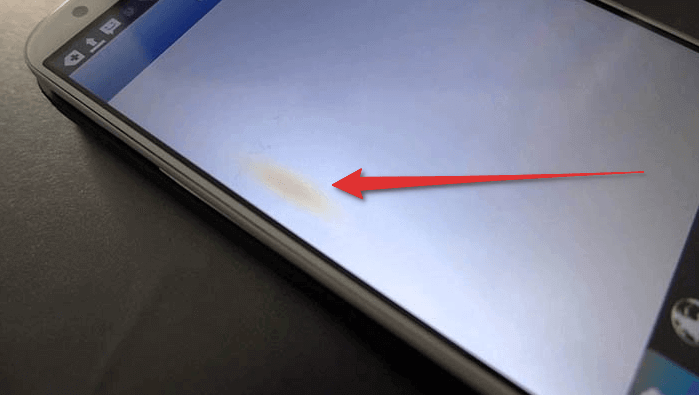
Если появление пятна вызвано неработоспособными пикселями на жидкокристаллической матрице, установите небольшое приложение «Dead Pixel Detect and Fix». Программное обеспечение поможет обнаружить поврежденные пиксели.
Если дефекты обнаружились после попадания телефона в воду, можно подождать, пока влага высохнет. Также желательно отнести телефон в сервис. В некоторых случаях требуется установка новой жидкокристаллической матрицы. Разумеется, ремонтные работы не могут быть выполнены по гарантии, поскольку рассматриваемые ситуации происходят по вине владельца устройства.

Зачастую пользователи сталкиваются с проблемой возникновения зелёных точек на экранах мониторов. В зависимости от их вида, количества, размера и динамики, причины могут быть самыми различными, как и их решения.
Чаще всего зелёные точки бывают такого вида:
- появляющиеся преимущественно в местах градиентных переходов цветов, также они мерцают и меняют положение;
- чередующиеся с полосами или рябью, в некоторых случаях компьютер зависает, в некоторых — нет;
- появляющиеся только в конкретных видеоиграх.
Почему появляются зеленые точки на экране монитора
Самая распространённая причина — банальные «битые пиксели». Выявляются они различными тестами, многие из которых можно пройти бесплатно онлайн. Один из самых простых способов определить, в мониторе проблема или нет — сделать скриншот экрана кнопкой Print Screen и вставить изображение в любой графический редактор. Если на полученном скриншоте точек нет, значит, всё дело в экране, если есть, значит, в чём-либо ещё.
ВАЖНО! Как правило, в комплекте с компьютером поставляется информация о допустимых погрешностях, в том числе и о количестве битых пикселей. Отдать монитор по гарантии можно только при превышении указанных показателей.

Вторая по распространённости причина — проблемы с видеокартой. Также источником зелёных точек может быть материнская плата или кабель, подключающий монитор к компьютеру, либо один из разъёмов.
Самый распространённый способ определения причины проблемы — тестирование компьютера со сменой тех или иных элементов. Например, если при смене одного монитора на другой зелёные точки исчезают, значит, дело в нём, если нет — значит, потребуются дополнительные тесты. Если у вас нет возможности добыть необходимое оборудование среди друзей и знакомых, обратитесь в магазины техники, некоторые из них дают реализуемые товары напрокат под залог.
Что требует ремонта и во сколько это обойдется
Некоторые элементы вы можете исправить самостоятельно, не обращаясь в ремонтные конторы.
Например, если вы экспериментальным путём обнаружили, что дело в кабеле, зачастую корень проблемы обнаруживается в банальном загибе, а после выпрямления она исчезает сама собой. Поэтому единственное, что требуется — внимательно осмотреть кабель по всей длине.
СПРАВКА! При частой эксплуатации разъёма, контакты могут слегка сдвигаться, что в некоторых случаях тоже можно исправить самостоятельно. Аккуратно выровнять их вы можете, используя пинцет, после чего точки на экране больше не появляются.
Если причина выяснилась в видеокарте, иногда может помочь следующий порядок действий:
- извлечь видеокарту;
- почистить контакты ластиком;
- переставить её в другой слот материнской платы.

Если ничего из перечисленного не помогло, остаётся только сдать повреждённый элемент в ремонт или заменить на новый. Если у вас ещё не истёк срок гарантии, есть шанс, что всё обойдётся бесплатно. В ином случае стоимость будет зависеть от самой детали, а также от сложности проблемы.
Как подобрать видеокарту
Видеокарта подбирается в зависимости от модели материнской платы, её вы можете узнать, посмотрев маркировку на самой плате. Дорогие и мощные карты обычно приобретаются геймерами и разработчиками игр, а также видеомонтажёрами, графическим дизайнерами и другими представителями подобных профессий. Для обычного интернет-сёрфинга, просмотра фильмов или для работы, не связанной с визуальной нагрузкой, достаточно стандартных бюджетных вариантов.
Наиболее востребованными в настоящий момент являются видеокарты от фирм Asus, GigaByte, Zotac, Sapphire, MSI, а конкретную модель подобрать предстоит уже вам самим, в зависимости от запросов.
Последние вопросы
Ноутбуки Sony VAIO SVS1512X1R
У меня Sony vaio svs1512x1rb чуть больше года. На дисплее ноута появились зеленые пятна(верхняя полоса примерно 2см, и чуть ниже зеленая сеточка), которые видны только на черном фоне. Из-за чего они могли появится? по гарантии отремонтируют?
Ремонтоff на Советской 06.10.2014 14:25
Добрый день. Скорее всего проблема в матрице ноутбука. Если гарантия еще не закончилась, то должны отремонтировать бесплатно.
Просто Сервис на Ямашева 07.10.2014 00:34
Если сеточка то есть вероятность перегрева видеочипа.Есть легкий способ проверить в чем причина подключите ваш ноутбук к внешнему монитору:если полос нет,то проблема либо в матрице,либо в шлейфе,если остались то проблема в видеочипе,замена который в среднем стоит около 4,5 т.р
Смарт Сервис 07.10.2014 02:00
Здраствуйте!! Тут несколько причин, от лейфа до видеокрты. Но полагаясь на опыт скажу вам , что это или матрица или шлейф. Ремонт от 800 рублей до 3200. В любом случае диагностика бесплатно
Доктор Штекер в Новосибирске 23.10.2014 15:50
Здравствуйте,в любом случае несите в гарантийный сервис,если на гарантии!
Видюха работает в 2-х канальном режиме на этих ноутах и на внешнем может быть всё прекрасно
НоутСервис в СПб 04.11.2014 16:49
Очень похоже, что проблема в матрице.
Служба Ремонта Крупной Бытовой Техники (Центральный офис) 06.02.2015 19:06
Вам потребуется замена матрицы. С уважением, Дмитрий
Технический отдел
Альфа Сервис 17.03.2015 11:04
Проблема с матрицей требуется замена
Юмедиа Сервис на Васильевском острове 11.09.2015 18:23
Возможных причин может быть множество:
1. Выход из строя матрицы (поможет только замена)
2. Повреждение (излом, плохой контакт) шлейфа от матрицы к плате ноутбука
3.Неисправная видеокарта (в некоторых случаях возможен ремонт или замена видеокарты)
4. Неисправность материнской платы (как правило из-за перегрева компонентов)
Источник: digitalgenie.ru
при низких частотах зелёные точки на экране
Проблемка собственно в следующем, изначально видеокарта работает на низких частотах, а именно GPU:137 MEM:300, и при этих частотах весь рабочий стол в зелёных точках, они то появляются, то исчезают. Когда смотришь видео, они постоянно проскакивают (зелёные точки), меняют свое положение и мерцают. Вот как-то так.
Единственное решение, которое нашёл — поднимать вручную частоты на максимальные GPU:800 MEM:1000. При таких частотах всё нормально, но это, как мне кажется, не панацея, и хотелось бы выяснить, почему видеокарта не может выводить нормальную картинку на минимальных частотах, которые она сама выставляет. P.S. Windows SEVEN Ultimate x64
Комментарии (1):
У меня подключено к DVI напрямую. Решил проблему уже давно, утилиткой atitraytools просто выставил в ней частоты на постоянку, 800 и 1000 ггц для чипа и памяти.
И ни каких зеленых точек 2easyformy 22 июля 2011
6 243 просмотра
Люди с такой же проблемой (5)
Подскажите пожалуйста, видеокарта hd5830, работает только при условии, если её как-то по особенному поставить в слот, т. е. ставить не закрепляя болтами. При этом я так и не определил идеальное её положение, поэтому карта запускается через раз. Звучит бредово, но тем не менее. Проверял во время запуска, если её задеть, то появляются артефакты, а если вернуть в «благоприятное» положение — все встает на свои места. Может кто-то сталкивался с подобным случаем? фимесэгю 25 ноября 2015
у меня 5830 от MSI, проблема началась после установки tray tools. Частоты 175:300, поднимались только в ТТ и только при повышении вольтажа с 0.95, которое ставилось по дефолту. При этом на частотах заводских, установленных в ТТ, при просмотре видео (будь то поток или просто avi, отказывал драйвер и вылезал BSOD. После удаления ТТ, никакими способами поднять частоты не получается, хоть MSI Afterburner, хоть CCC, даже при активации овердрайва частоты не изменялись. Пока серьезных проблем низкие частоты не доставляют, разве что производительность чуток упала (везде по разному, например при тесте в играх Skyrim работает отлично, падения почти незаметно, а например на gta4 явно стало не хватать, так еще и проц грузит до макушки теперь. Попробую переустановить систему и обновить драйвер, чтобы окончательно избавиться от мусора старых дров и ТТ, надеюсь избавит это от проблемы. (а вот зеленых точек не было, артефакты на поднятых частотах при просмотре видео — да, при разгоне over 800:1000 (+-15:150) — да, при повышении до заводских при V 0.95 — да, но при низких тьфу тьфу пока не было. dvx_69 6 мая 2012
Проблемы схожи, но есть нюансы. У меня был монитор старый, на нем такие же точки проявлялись, купил себе монитор поновее (1920х1080) такая же проблема. Делал практически все: менял артефакт на видео карте, драйвера всячески подгонял, ОС менял, результат полный 0. Видеокарта GeForce 9800 GT (512mb). Osiris 27 февраля 2012
У меня помимо точек ещё экран моргает с разной периодичностью! Tigrovich 31 июля 2011
проблема, один в один. вот только последним драйвером не регулируются частоты, подскажите пожалуйста каким драйвером вы исправляли? joker_che 9 марта 2011
Источник: fixim.ru
Зеленые полосы в играх


Здравствуйте.
Если со многими ошибками и проблемами на компьютере можно мириться, то с дефектами на экране (те же полосы, как на картинке слева) мириться нельзя! Они не только мешают обзору, но могут испортить зрение, если вы долго будете работать за таким изображением на экране.
Полосы на экране могут появиться по разным причинам, но чаще всего они связаны с проблемами видеокарты (многие говорят что на видеокарте появились артефакты…).
Под артефактами понимают любые искажения изображения на мониторе ПК. Чаще всего, они представляют из себя рябь, искажение цвета, полосы с квадратиками по всей площади монитора. И так, что с ними делать?
Сразу же хочу сделать небольшую оговорку. Многие путают артефакты на видеокарте с битыми пикселями на мониторе (наглядная разница продемонстрирована на рис. 1).
Битый пиксель — это белая точка на экране, которая не меняет свой цвет при изменении картинки на экране. Поэтому ее достаточно легко обнаружить, заливая экран поочередно различным цветом.
Арнтефакты — это искажения на экране монитора, не связанные с проблемами самого монитора. Просто на него видеокарта подает такой искаженный сигнал (происходит подобное по многим причинам).

Рис. 1. Артефакты на видеокарте (слева), битый пиксель (справа).
Различают программные артефакты (связанные с драйверами, например) и аппаратные (связаны с самой железкой).
П рограммные артефакты
Как правило, они появляются при запуске каких-нибудь 3D-игр или приложений. Если у вас наблюдаются артефакты и при загрузке Windows (так же в BIOS), скорее всего вы имеете дело с аппаратными артефактами (о них ниже в статье).

Рис. 2. Пример артефактов в игре.
Причин появления артефактов в игре достаточно много, но самые популярные из них я разберу.
1) Во-первых, рекомендую проверить температуру видеокарты при работе. Все дело в том, что если температура достигла критических значений — то возможно все, начиная от искажений картинки на экране, и заканчивая выходом из строя устройства.

О том, как узнать температуру видеокарты, можете прочитать в моей предыдущей статье: https://pcpro100.info/kak-uznat-temperaturu-videokartyi/
Если температура видеокарты превышает норму, рекомендую почистить компьютер от пыли (и особое внимание при чистке уделить видеокарте). Так же обратите внимание на работу куллеров, возможно какой-нибудь из них не работает (или забился пылью и не крутится).
Чаще всего перегрев случается в летнее жаркое время. Чтобы снизить температуру компонентов системного блока, рекомендуется даже открыть крышку блока и поставить напротив него обычный вентилятор. Такой примитивный способ поможет существенно снизить температуру внутри системного блока.

2) Второй причиной (и причем достаточно частой) являются драйвера на видеокарту . Хотелось бы отметить, что гарантию хорошей работы не дают ни новые ни старые драйвера. Поэтому, я рекомендую сначала обновить драйвер, а затем (если картинка такая же плохая) откатить драйвер или установить даже более старый.
Иногда использование «старых» драйверов более оправдано, и мне, например, они не раз помогали наслаждаться какой-нибудь игрой, которая отказывалась нормально работать с новыми версиями драйверов.

Как обновить драйвера, сделав всего 1 клик мышкой: https://pcpro100.info/obnovleniya-drayverov/
3) Обновите DirectX и .NetFrameWork . Здесь особо комментировать нечего, дам пару ссылок на свои предыдущие статьи:
4) Отсутствие поддержки шейдеров — практически наверняка даст артефакты на экране (шейдеры — это свое рода скрипты для видеокарты, позволяющие реализовать различные спец. эффекты в играх: пыль, рябь на воде, частички грязи пр., все что делает игру такой реалистичной).
Обычно, если вы пытаетесь запустить новую игру на старой видеокарте — выдается ошибка о том, что она не поддерживается. Но иногда этого не происходит, и игра запускается на видеокарте, которая не поддерживает нужных шейдеров (так же есть специальные эмуляторы шейдеров, которые помогают запускать новые игры на старых ПК).
В этом случае, нужно просто внимательно изучить системные требования игры, и если ваша видеокарта слишком старая (и слабая) — то сделлать уже, как правило, ничего не удастся (кроме разгона…).
5) При разгоне видеокарты возможно появление артефактов. В этом случае сбросьте частоты и верните все в исходное состояние. Вообще, разгон тема достаточно сложная и при не умелом подходе — можно легко вывести из строя устройство.
6) Глючная игра так же может стать причиной появления искажений картинки на экране. Об этом, как правило, можно узнать, если заглянуть на различные сообщества игроков (форумы, блоги пр.). Если подобная проблема имеется — то столкнетесь с ней не только вы. Наверняка, там же и подскажут решение этой проблемы (если оно есть…).
А ппаратные артефакты
Кроме программных артефактов могут быть и аппаратные, причиной которых является плохо работающее железо. Как правило, их придется наблюдать абсолютно везде, где бы вы не находились: в BIOS, на рабочем столе, при загрузке Windows, в играх, любые 2D и 3D приложения и т.д. Причиной такого, чаще всего, является отслоение графического чипа, реже бывают проблемы с перегревом чипов памяти.

Рис. 3. Артефакты на рабочем столе (Windows XP).
При аппаратных артефактах, можно поступить следующим образом:
1) Заменить чип на видеокарте . Дорого (относительно стоимости видеокарты), муторно искать контору, которая произведет ремонт, долго искать нужный чип, и пр. проблемы. Неизвестно еще как вам проведут это ремонт…
2) Попытка самостоятельно прогреть видеокарту . Тема эта достаточна обширна. Но скажу сразу, что подобный ремонт если и поможет — то поможет не надолго: видеокарта будет работать от недели до полу-года (иногда до года). Про прогрев видеокарты, можете почитать у этого автора: http://my-mods.net/archives/1387
3) Замена видеокарты на новую. Самый быстрой и простой вариант, к которому рано или поздно приходят все при появлении артефактов…
На этом у меня все. Всем хорошей работы ПК и поменьше ошибок
Если ещё реже мерцает (прям по глазам бьёт, 5 минут не вытерпеть) или бегают видимые полосы — вероятно кулер на видеокарте сдох, конденсаторы в ней или в блоке питания посохли.
Меняйте видео и БП на заведомо исправные.
===
Настройка частоты: открываем «Свойства экрана» > «Параметры» > «Дополнительно».
NVIDIA >> Заходим в закладку «GeForce xxxx», пункт «Производительность и качество», ищем параметр «Вертикальная синхронизация», убираем галочку «Управляется приложением» и ставим «Всегда выключена»
ATI >> Заходим в закладку «3D». Выбираем «OpenGL», ставим галочку «Специальные настройки», затем жмем «Дополнительно» и выбираем вариант «Всегда выключена»
б. Герцовка
Чем с большей частотой обновляется экран монитора, тем меньше устают глаза и плавнее движется все на экране. Windows XP по умолчанию сбрасывает рефреш в играх до 60 Гц > Для исправления этой вредной «особенности» необходимо сделать следующее.. .
NVIDIA >> Выбираем пункт «Переопределение частоты развертки» («Refresh Override») отмечаем «Разрешить» («enable») и ставим напротив «640*480», «800*600», «1024*768» (если позволяет монитор) — 100Гц. Для 1024*768 можно поставить 85 или другой рефреш, т. к. не все мониторы поддерживают частоту в 100 Гц на этом разрешении. Это, кстати, одна из причин, почему профи редко играют на разрешениях выше 800*600.
Важно! Этот пункт меню есть в драйверах не всегда. Во-первых, его нет в старых драйверах. Во-вторых, он недоступен если версия драйвера не соответствует вашей видеокарте. Например если в компьютере установлено видео FX5xxx, а используемый драйвер предназначен для GeForce 6-й и 7-й серии, то этот пункт будет недоступен.
Узнаем почему могут возникать зелёные полосы на экране монитора…
Иногда во время работы на экране монитора возникают разноцветные полосы, в том числе — зеленые. В чем причина причина появления таких артефактов и почему возникают зелёные полосы на экране монитора?
Откуда берутся зелёные полосы
В первую очередь необходимо провести диагностику, которая укажет на первопричину появления подобных артефактов.
Отсутствует контакт между монитором и видеокартой
Необходимо проверить контакт между монитором и видеокартой. Также нужно проверить все кабеля, которые идут от монитора в сетевой фильтр, а также — в видеокарту на наличие повреждений.
Следует разобрать системный блок и продуть видеокарту при помощи специальной груши. Для очистки и обдува видеокарты можно использовать пылесос, который имеет функцию выдув.
Проверьте кабель, который идет к монитору на наличие дефектов и повреждений, также следует выяснить плотно ли он сидит в разъеме. Чаще всего зеленые полосы на экране монитора появляются если контакт между видеокартой и монитором нарушается.
Зеленые полосы и видеокарта
Определить визуально работоспособность видеокарты рядовому пользователю будет сложно. Если после старта системы изображение на экране монитора появилось, то, скорее всего, видеокарта находится в рабочем состоянии. Необходимо установить ПО для измерения температуры внутренних компонентов компьютера и проследить за температурным режимов видеокарты. Следует также разобрать системный блок и очистить видеокарту, кулер от пыли.
Разбираем системный блок и аккуратно извлекаем видеокарту из слота. Извлеченную видеокарту очищаем при помощи сухой хлопчатобумажной ткани. Также необходимо очистить все контуры и контакты видеокарты. Слот куда вставляется карта, также необходимо продуть от пыли
Чаще всего зеленые полосы появляются по иным причинам, нежели скопление большого количества пыли и грязи, но иногда очистка способна полностью устранить зеленые полосы на экране монитора.
Если артефакты на экране монитора после очистки устранены не были, то необходимо найти ещё один рабочий компьютер и проверить видеокарту на нём. Если зеленые полосы не появляются, то причина их появление кроется именно в нём карте. Решение — ремонт или замена графического адаптера.
Зеленые полосы и материнская плата
Выход из строя материнской платы — одна из самых частых причин появления зеленых полос на экране монитора. Определить дефектную материнскую плату возможно визуально — если на ней видны вздутые конденсаторы-бочонки, если они потеряли первоначальные серый оттенок, то, скорее всего, именно материнская плата является причиной появления зеленых полос. Кстати, вздутые конденсаторы материнской платы говорят о том, что вскоре появятся и другие неисправности.
Именно неисправности материнской платы и видеокарты являются одними из самых частых причин появления зеленых полос на экране монитора. Повреждения материнской платы лечатся в сервисных центрах. О целесообразности подобного ремонта должен судить владелец оборудования в каждом конкретном случае — часто дешевле купить новую материнскую плату чем ремонтировать дефектную
Существует небольшая хитрость для выявления первопричины появления зеленых полос: несильно надавите на экран включенного монитора в области зеленых полос. Если полосы при касании меняют местоположение значит дело в отсутствии контакта HDMI кабеля или имеет место быть неисправность самого монитора.
Зеленые полосы на экране ноутбука
Если при открытии, закрытии или перемещении ноутбука зеленые полосы меняют положение, то, скорее всего, поврежден шлейф матрицы.
Источник: genueguru.ru